OPEL INSIGNIA BREAK 2020 Informācijas un izklaides sistēmas rokasgrāmata (in Latvian)
Manufacturer: OPEL, Model Year: 2020, Model line: INSIGNIA BREAK, Model: OPEL INSIGNIA BREAK 2020Pages: 93, PDF Size: 1.91 MB
Page 21 of 93
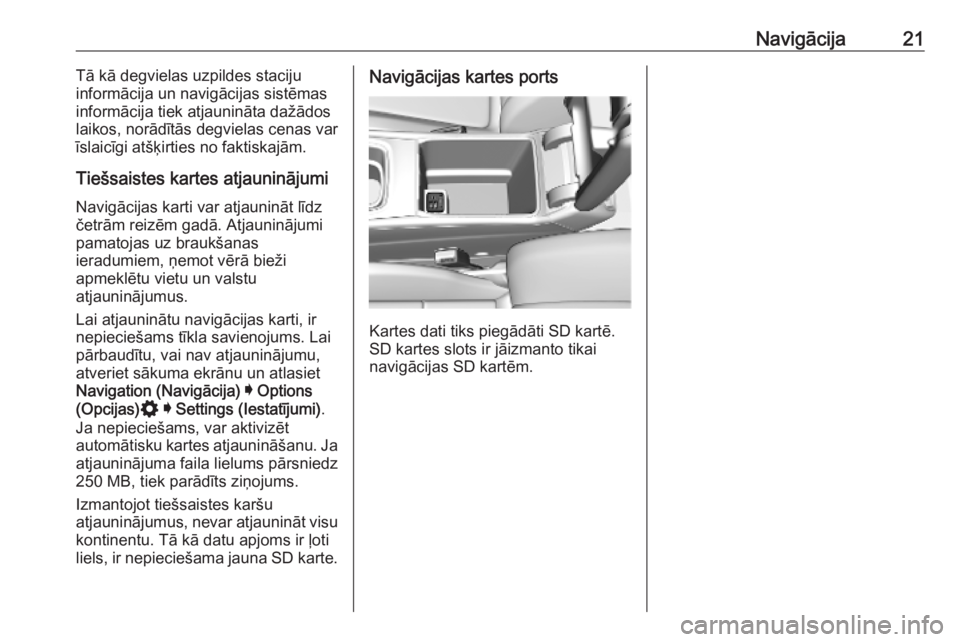
Navigācija21Tā kā degvielas uzpildes staciju
informācija un navigācijas sistēmas informācija tiek atjaunināta dažādos
laikos, norādītās degvielas cenas var
īslaicīgi atšķirties no faktiskajām.
Tiešsaistes kartes atjauninājumi
Navigācijas karti var atjaunināt līdz
četrām reizēm gadā. Atjauninājumi
pamatojas uz braukšanas
ieradumiem, ņemot vērā bieži
apmeklētu vietu un valstu
atjauninājumus.
Lai atjauninātu navigācijas karti, ir
nepieciešams tīkla savienojums. Lai
pārbaudītu, vai nav atjauninājumu, atveriet sākuma ekrānu un atlasiet
Navigation (Navigācija) I Options
(Opcijas) % I Settings (Iestatījumi) .
Ja nepieciešams, var aktivizēt
automātisku kartes atjaunināšanu. Ja atjauninājuma faila lielums pārsniedz
250 MB, tiek parādīts ziņojums.
Izmantojot tiešsaistes karšu
atjauninājumus, nevar atjaunināt visu kontinentu. Tā kā datu apjoms ir ļotiliels, ir nepieciešama jauna SD karte.Navigācijas kartes ports
Kartes dati tiks piegādāti SD kartē.
SD kartes slots ir jāizmanto tikai
navigācijas SD kartēm.
Page 22 of 93
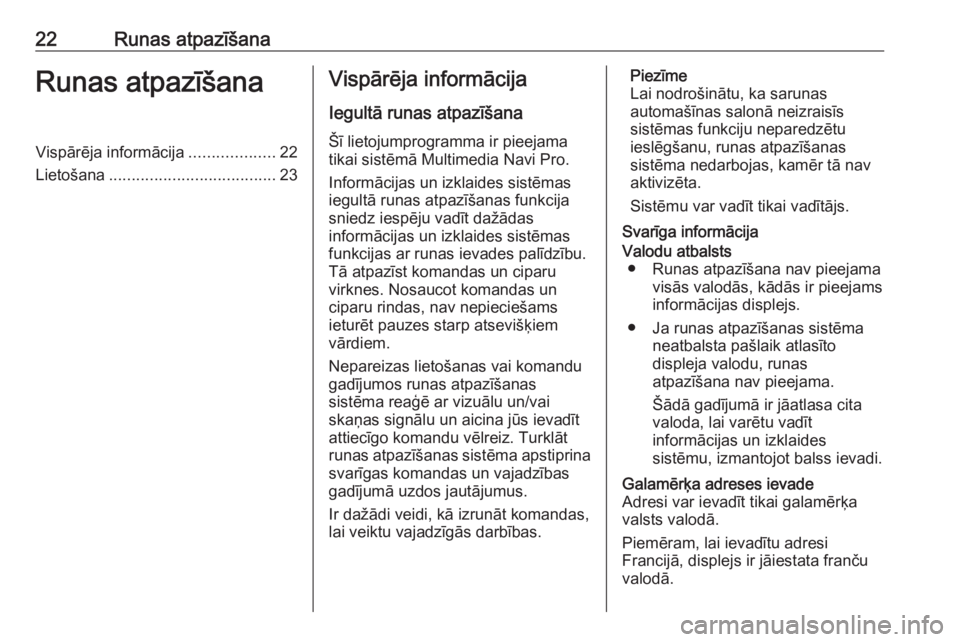
22Runas atpazīšanaRunas atpazīšanaVispārēja informācija...................22
Lietošana ..................................... 23Vispārēja informācija
Iegultā runas atpazīšana
Šī lietojumprogramma ir pieejama
tikai sistēmā Multimedia Navi Pro.
Informācijas un izklaides sistēmas
iegultā runas atpazīšanas funkcija
sniedz iespēju vadīt dažādas
informācijas un izklaides sistēmas
funkcijas ar runas ievades palīdzību.
Tā atpazīst komandas un ciparu
virknes. Nosaucot komandas un
ciparu rindas, nav nepieciešams
ieturēt pauzes starp atsevišķiem
vārdiem.
Nepareizas lietošanas vai komandu
gadījumos runas atpazīšanas
sistēma reaģē ar vizuālu un/vai
skaņas signālu un aicina jūs ievadīt
attiecīgo komandu vēlreiz. Turklāt
runas atpazīšanas sistēma apstiprina svarīgas komandas un vajadzības
gadījumā uzdos jautājumus.
Ir dažādi veidi, kā izrunāt komandas, lai veiktu vajadzīgās darbības.Piezīme
Lai nodrošinātu, ka sarunas
automašīnas salonā neizraisīs
sistēmas funkciju neparedzētu
ieslēgšanu, runas atpazīšanas
sistēma nedarbojas, kamēr tā nav
aktivizēta.
Sistēmu var vadīt tikai vadītājs.
Svarīga informācijaValodu atbalsts ● Runas atpazīšana nav pieejama visās valodās, kādās ir pieejams
informācijas displejs.
● Ja runas atpazīšanas sistēma neatbalsta pašlaik atlasīto
displeja valodu, runas
atpazīšana nav pieejama.
Šādā gadījumā ir jāatlasa cita
valoda, lai varētu vadīt
informācijas un izklaides
sistēmu, izmantojot balss ievadi.Galamērķa adreses ievade
Adresi var ievadīt tikai galamērķa
valsts valodā.
Piemēram, lai ievadītu adresi
Francijā, displejs ir jāiestata franču
valodā.
Page 23 of 93
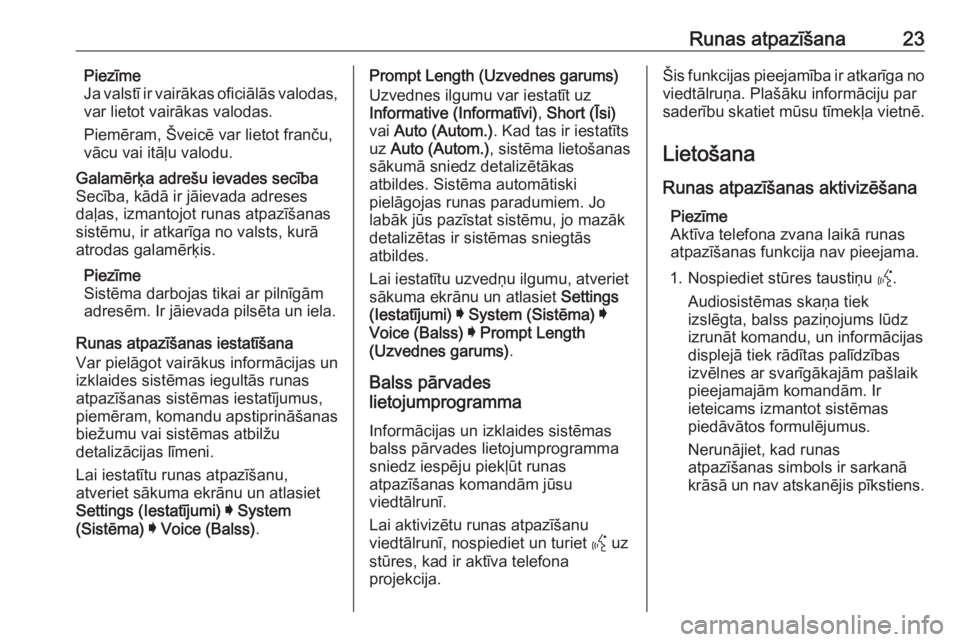
Runas atpazīšana23Piezīme
Ja valstī ir vairākas oficiālās valodas,
var lietot vairākas valodas.
Piemēram, Šveicē var lietot franču,
vācu vai itāļu valodu.Galamērķa adrešu ievades secība
Secība, kādā ir jāievada adreses
daļas, izmantojot runas atpazīšanas
sistēmu, ir atkarīga no valsts, kurā
atrodas galamērķis.
Piezīme
Sistēma darbojas tikai ar pilnīgām
adresēm. Ir jāievada pilsēta un iela.
Runas atpazīšanas iestatīšana
Var pielāgot vairākus informācijas un
izklaides sistēmas iegultās runas
atpazīšanas sistēmas iestatījumus, piemēram, komandu apstiprināšanas biežumu vai sistēmas atbilžu
detalizācijas līmeni.
Lai iestatītu runas atpazīšanu,
atveriet sākuma ekrānu un atlasiet
Settings (Iestatījumi) I System
(Sistēma) I Voice (Balss) .
Prompt Length (Uzvednes garums)
Uzvednes ilgumu var iestatīt uz
Informative (Informatīvi) , Short (Īsi)
vai Auto (Autom.) . Kad tas ir iestatīts
uz Auto (Autom.) , sistēma lietošanas
sākumā sniedz detalizētākas
atbildes. Sistēma automātiski
pielāgojas runas paradumiem. Jo labāk jūs pazīstat sistēmu, jo mazāk
detalizētas ir sistēmas sniegtās
atbildes.
Lai iestatītu uzvedņu ilgumu, atveriet
sākuma ekrānu un atlasiet Settings
(Iestatījumi) I System (Sistēma) I
Voice (Balss) I Prompt Length
(Uzvednes garums) .
Balss pārvades
lietojumprogramma
Informācijas un izklaides sistēmas
balss pārvades lietojumprogramma
sniedz iespēju piekļūt runas
atpazīšanas komandām jūsu
viedtālrunī.
Lai aktivizētu runas atpazīšanu
viedtālrunī, nospiediet un turiet Y uz
stūres, kad ir aktīva telefona
projekcija.Šis funkcijas pieejamība ir atkarīga no
viedtālruņa. Plašāku informāciju par
saderību skatiet mūsu tīmekļa vietnē.
Lietošana
Runas atpazīšanas aktivizēšana Piezīme
Aktīva telefona zvana laikā runas
atpazīšanas funkcija nav pieejama.
1. Nospiediet stūres taustiņu Y.
Audiosistēmas skaņa tiek
izslēgta, balss paziņojums lūdz
izrunāt komandu, un informācijas
displejā tiek rādītas palīdzības
izvēlnes ar svarīgākajām pašlaik
pieejamajām komandām. Ir
ieteicams izmantot sistēmas
piedāvātos formulējumus.
Nerunājiet, kad runas
atpazīšanas simbols ir sarkanā
krāsā un nav atskanējis pīkstiens.
Page 24 of 93
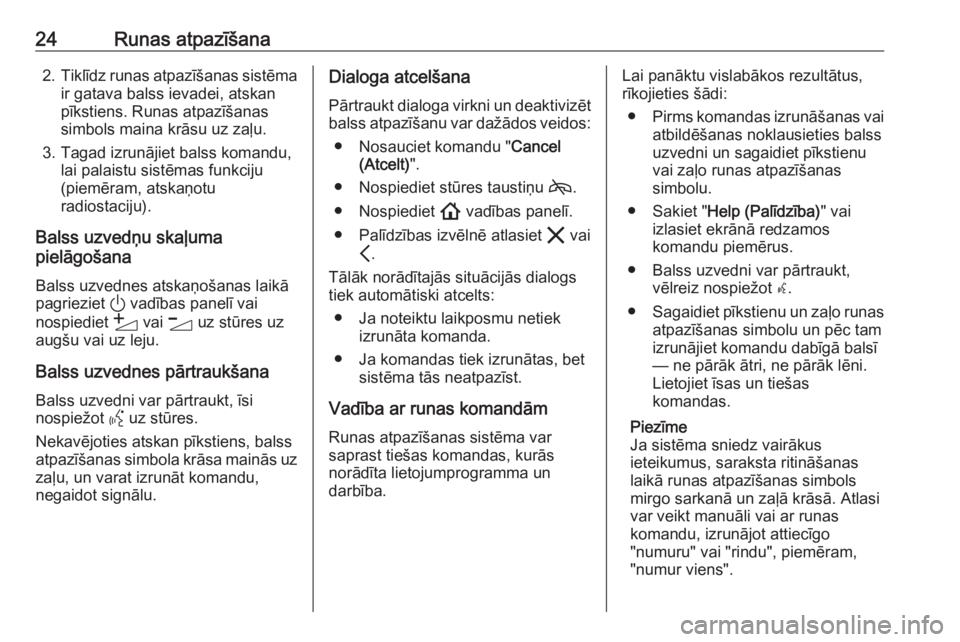
24Runas atpazīšana2.Tiklīdz runas atpazīšanas sistēma
ir gatava balss ievadei, atskan
pīkstiens. Runas atpazīšanas
simbols maina krāsu uz zaļu.
3. Tagad izrunājiet balss komandu, lai palaistu sistēmas funkciju(piemēram, atskaņotu
radiostaciju).
Balss uzvedņu skaļuma
pielāgošana
Balss uzvednes atskaņošanas laikā
pagrieziet ) vadības panelī vai
nospiediet Y vai Z uz stūres uz
augšu vai uz leju.
Balss uzvednes pārtraukšana
Balss uzvedni var pārtraukt, īsi
nospiežot Y uz stūres.
Nekavējoties atskan pīkstiens, balss
atpazīšanas simbola krāsa mainās uz
zaļu, un varat izrunāt komandu,
negaidot signālu.Dialoga atcelšana
Pārtraukt dialoga virkni un deaktivizēt
balss atpazīšanu var dažādos veidos:
● Nosauciet komandu " Cancel
(Atcelt) ".
● Nospiediet stūres taustiņu 7.
● Nospiediet ! vadības panelī.
● Palīdzības izvēlnē atlasiet & vai
P .
Tālāk norādītajās situācijās dialogs
tiek automātiski atcelts:
● Ja noteiktu laikposmu netiek izrunāta komanda.
● Ja komandas tiek izrunātas, bet sistēma tās neatpazīst.
Vadība ar runas komandām
Runas atpazīšanas sistēma var
saprast tiešas komandas, kurās
norādīta lietojumprogramma un
darbība.Lai panāktu vislabākos rezultātus,
rīkojieties šādi:
● Pirms komandas izrunāšanas vai
atbildēšanas noklausieties balss
uzvedni un sagaidiet pīkstienu
vai zaļo runas atpazīšanas
simbolu.
● Sakiet " Help (Palīdzība) " vai
izlasiet ekrānā redzamos
komandu piemērus.
● Balss uzvedni var pārtraukt, vēlreiz nospiežot w.
● Sagaidiet pīkstienu un zaļo runas
atpazīšanas simbolu un pēc tam
izrunājiet komandu dabīgā balsī
— ne pārāk ātri, ne pārāk lēni.
Lietojiet īsas un tiešas
komandas.
Piezīme
Ja sistēma sniedz vairākus
ieteikumus, saraksta ritināšanas
laikā runas atpazīšanas simbols
mirgo sarkanā un zaļā krāsā. Atlasi
var veikt manuāli vai ar runas
komandu, izrunājot attiecīgo
"numuru" vai "rindu", piemēram,
"numur viens".
Page 25 of 93
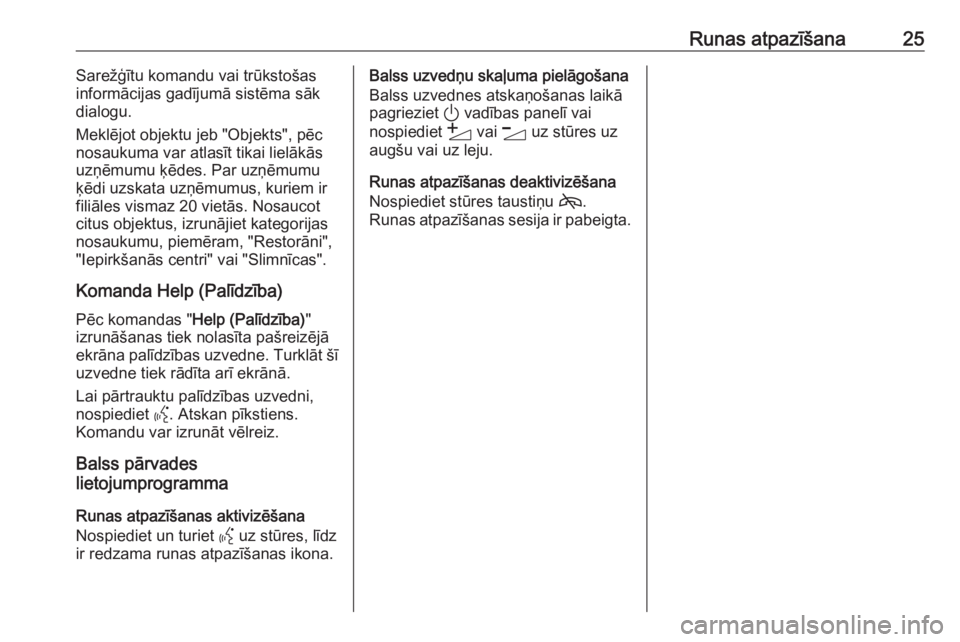
Runas atpazīšana25Sarežģītu komandu vai trūkstošas
informācijas gadījumā sistēma sāk
dialogu.
Meklējot objektu jeb "Objekts", pēc nosaukuma var atlasīt tikai lielākās
uzņēmumu ķēdes. Par uzņēmumu ķēdi uzskata uzņēmumus, kuriem ir
filiāles vismaz 20 vietās. Nosaucot citus objektus, izrunājiet kategorijas
nosaukumu, piemēram, "Restorāni",
"Iepirkšanās centri" vai "Slimnīcas".
Komanda Help (Palīdzība) Pēc komandas " Help (Palīdzība)"
izrunāšanas tiek nolasīta pašreizējā
ekrāna palīdzības uzvedne. Turklāt šī
uzvedne tiek rādīta arī ekrānā.
Lai pārtrauktu palīdzības uzvedni,
nospiediet Y. Atskan pīkstiens.
Komandu var izrunāt vēlreiz.
Balss pārvades
lietojumprogramma
Runas atpazīšanas aktivizēšana
Nospiediet un turiet Y uz stūres, līdz
ir redzama runas atpazīšanas ikona.Balss uzvedņu skaļuma pielāgošana
Balss uzvednes atskaņošanas laikā
pagrieziet ) vadības panelī vai
nospiediet Y vai Z uz stūres uz
augšu vai uz leju.
Runas atpazīšanas deaktivizēšana
Nospiediet stūres taustiņu 7.
Runas atpazīšanas sesija ir pabeigta.
Page 26 of 93
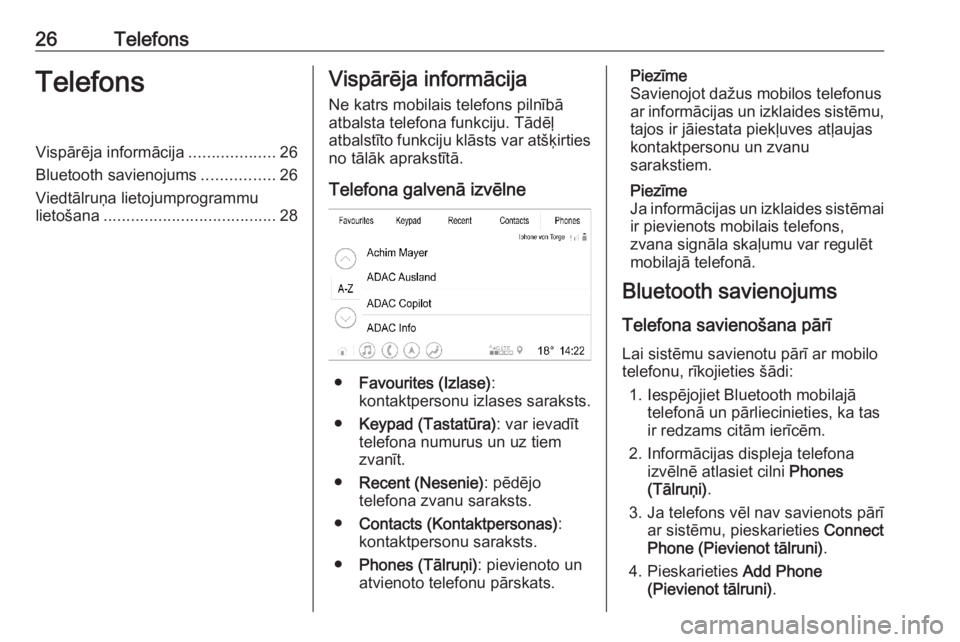
26TelefonsTelefonsVispārēja informācija...................26
Bluetooth savienojums ................26
Viedtālruņa lietojumprogrammu
lietošana ...................................... 28Vispārēja informācija
Ne katrs mobilais telefons pilnībā
atbalsta telefona funkciju. Tādēļ
atbalstīto funkciju klāsts var atšķirties
no tālāk aprakstītā.
Telefona galvenā izvēlne
● Favourites (Izlase) :
kontaktpersonu izlases saraksts.
● Keypad (Tastatūra) : var ievadīt
telefona numurus un uz tiem zvanīt.
● Recent (Nesenie) : pēdējo
telefona zvanu saraksts.
● Contacts (Kontaktpersonas) :
kontaktpersonu saraksts.
● Phones (Tālruņi) : pievienoto un
atvienoto telefonu pārskats.
Piezīme
Savienojot dažus mobilos telefonus
ar informācijas un izklaides sistēmu, tajos ir jāiestata piekļuves atļaujas
kontaktpersonu un zvanu
sarakstiem.
Piezīme
Ja informācijas un izklaides sistēmai
ir pievienots mobilais telefons,
zvana signāla skaļumu var regulēt
mobilajā telefonā.
Bluetooth savienojums
Telefona savienošana pārī Lai sistēmu savienotu pārī ar mobilo
telefonu, rīkojieties šādi:
1. Iespējojiet Bluetooth mobilajā telefonā un pārliecinieties, ka tas
ir redzams citām ierīcēm.
2. Informācijas displeja telefona izvēlnē atlasiet cilni Phones
(Tālruņi) .
3. Ja telefons vēl nav savienots pārī ar sistēmu, pieskarieties Connect
Phone (Pievienot tālruni) .
4. Pieskarieties Add Phone
(Pievienot tālruni) .
Page 27 of 93
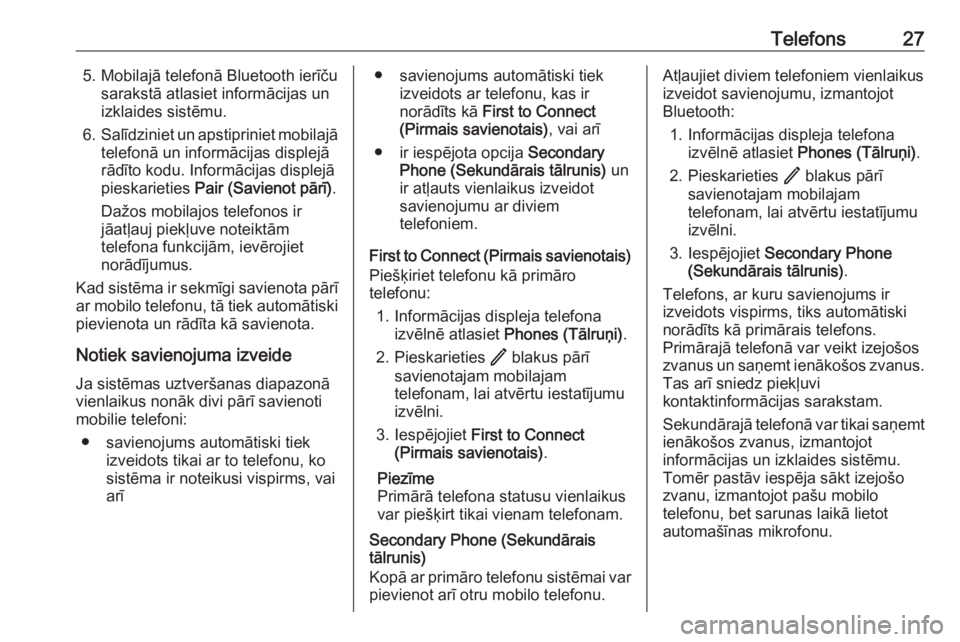
Telefons275. Mobilajā telefonā Bluetooth ierīčusarakstā atlasiet informācijas un
izklaides sistēmu.
6. Salīdziniet un apstipriniet mobilajā
telefonā un informācijas displejā
rādīto kodu. Informācijas displejā
pieskarieties Pair (Savienot pārī) .
Dažos mobilajos telefonos ir
jāatļauj piekļuve noteiktām
telefona funkcijām, ievērojiet
norādījumus.
Kad sistēma ir sekmīgi savienota pārī ar mobilo telefonu, tā tiek automātiski pievienota un rādīta kā savienota.
Notiek savienojuma izveide Ja sistēmas uztveršanas diapazonā
vienlaikus nonāk divi pārī savienoti
mobilie telefoni:
● savienojums automātiski tiek izveidots tikai ar to telefonu, ko
sistēma ir noteikusi vispirms, vai arī● savienojums automātiski tiek izveidots ar telefonu, kas ir
norādīts kā First to Connect
(Pirmais savienotais) , vai arī
● ir iespējota opcija Secondary
Phone (Sekundārais tālrunis) un
ir atļauts vienlaikus izveidot
savienojumu ar diviem
telefoniem.
First to Connect (Pirmais savienotais) Piešķiriet telefonu kā primāro
telefonu:
1. Informācijas displeja telefona izvēlnē atlasiet Phones (Tālruņi) .
2. Pieskarieties / blakus pārī
savienotajam mobilajam
telefonam, lai atvērtu iestatījumu
izvēlni.
3. Iespējojiet First to Connect
(Pirmais savienotais) .
Piezīme
Primārā telefona statusu vienlaikus
var piešķirt tikai vienam telefonam.
Secondary Phone (Sekundārais
tālrunis)
Kopā ar primāro telefonu sistēmai var
pievienot arī otru mobilo telefonu.Atļaujiet diviem telefoniem vienlaikus
izveidot savienojumu, izmantojot
Bluetooth:
1. Informācijas displeja telefona izvēlnē atlasiet Phones (Tālruņi) .
2. Pieskarieties / blakus pārī
savienotajam mobilajam
telefonam, lai atvērtu iestatījumu
izvēlni.
3. Iespējojiet Secondary Phone
(Sekundārais tālrunis) .
Telefons, ar kuru savienojums ir
izveidots vispirms, tiks automātiski
norādīts kā primārais telefons.
Primārajā telefonā var veikt izejošos
zvanus un saņemt ienākošos zvanus. Tas arī sniedz piekļuvi
kontaktinformācijas sarakstam.
Sekundārajā telefonā var tikai saņemt
ienākošos zvanus, izmantojot
informācijas un izklaides sistēmu. Tomēr pastāv iespēja sākt izejošo
zvanu, izmantojot pašu mobilo
telefonu, bet sarunas laikā lietot
automašīnas mikrofonu.
Page 28 of 93
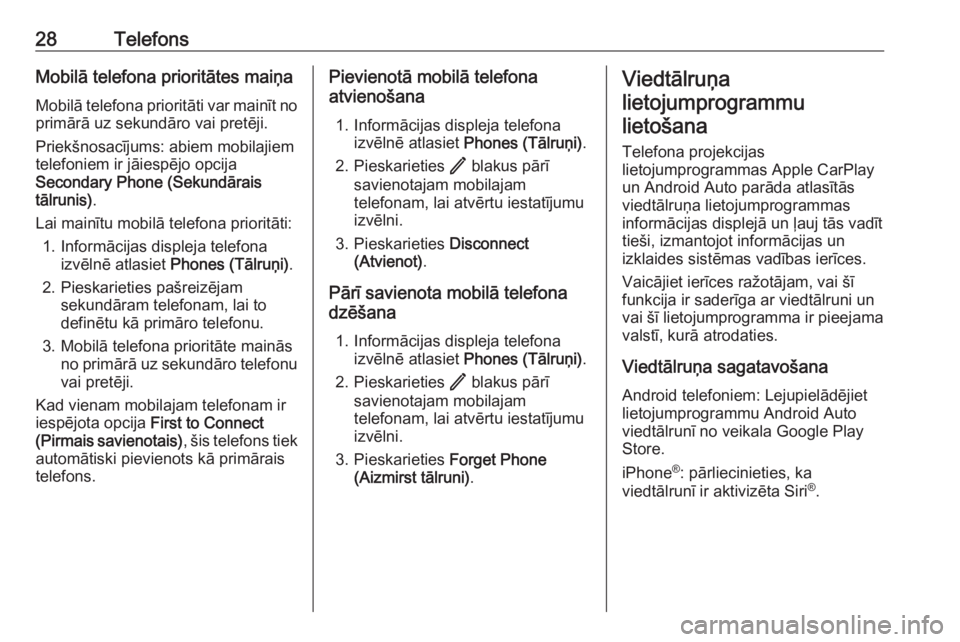
28TelefonsMobilā telefona prioritātes maiņaMobilā telefona prioritāti var mainīt no
primārā uz sekundāro vai pretēji.
Priekšnosacījums: abiem mobilajiem
telefoniem ir jāiespējo opcija
Secondary Phone (Sekundārais
tālrunis) .
Lai mainītu mobilā telefona prioritāti: 1. Informācijas displeja telefona izvēlnē atlasiet Phones (Tālruņi) .
2. Pieskarieties pašreizējam sekundāram telefonam, lai to
definētu kā primāro telefonu.
3. Mobilā telefona prioritāte mainās no primārā uz sekundāro telefonuvai pretēji.
Kad vienam mobilajam telefonam ir
iespējota opcija First to Connect
(Pirmais savienotais) , šis telefons tiek
automātiski pievienots kā primārais
telefons.Pievienotā mobilā telefona
atvienošana
1. Informācijas displeja telefona izvēlnē atlasiet Phones (Tālruņi) .
2. Pieskarieties / blakus pārī
savienotajam mobilajam
telefonam, lai atvērtu iestatījumu
izvēlni.
3. Pieskarieties Disconnect
(Atvienot) .
Pārī savienota mobilā telefona
dzēšana
1. Informācijas displeja telefona izvēlnē atlasiet Phones (Tālruņi) .
2. Pieskarieties / blakus pārī
savienotajam mobilajam
telefonam, lai atvērtu iestatījumu
izvēlni.
3. Pieskarieties Forget Phone
(Aizmirst tālruni) .Viedtālruņa
lietojumprogrammu
lietošana
Telefona projekcijas
lietojumprogrammas Apple CarPlay
un Android Auto parāda atlasītās
viedtālruņa lietojumprogrammas
informācijas displejā un ļauj tās vadīt
tieši, izmantojot informācijas un
izklaides sistēmas vadības ierīces.
Vaicājiet ierīces ražotājam, vai šī
funkcija ir saderīga ar viedtālruni un
vai šī lietojumprogramma ir pieejama
valstī, kurā atrodaties.
Viedtālruņa sagatavošana
Android telefoniem: Lejupielādējiet
lietojumprogrammu Android Auto
viedtālrunī no veikala Google Play
Store.
iPhone ®
: pārliecinieties, ka
viedtālrunī ir aktivizēta Siri ®
.
Page 29 of 93
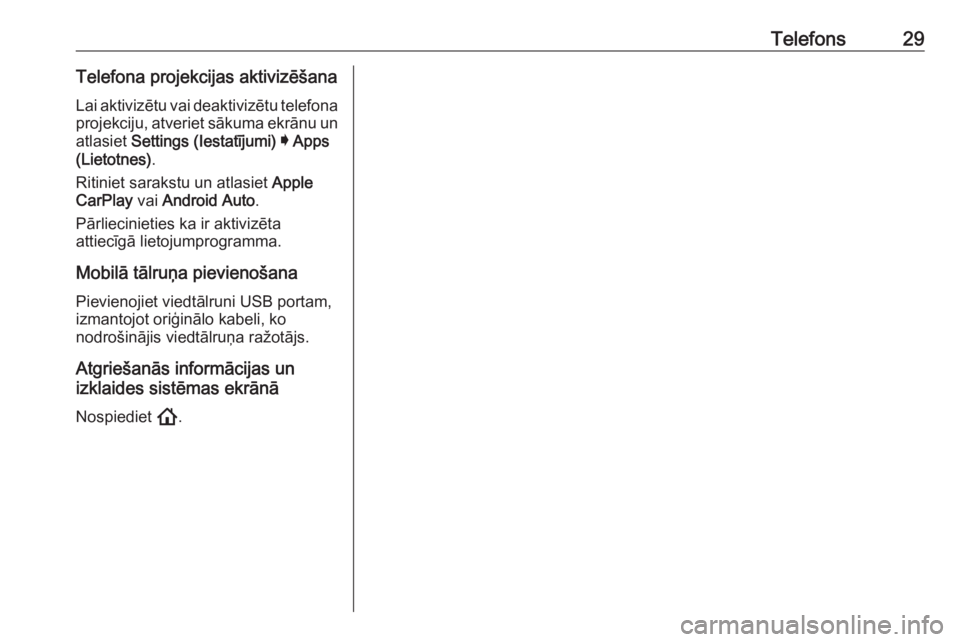
Telefons29Telefona projekcijas aktivizēšanaLai aktivizētu vai deaktivizētu telefona
projekciju, atveriet sākuma ekrānu un
atlasiet Settings (Iestatījumi) I Apps
(Lietotnes) .
Ritiniet sarakstu un atlasiet Apple
CarPlay vai Android Auto .
Pārliecinieties ka ir aktivizēta
attiecīgā lietojumprogramma.
Mobilā tālruņa pievienošanaPievienojiet viedtālruni USB portam,izmantojot oriģinālo kabeli, ko
nodrošinājis viedtālruņa ražotājs.
Atgriešanās informācijas un
izklaides sistēmas ekrānā
Nospiediet !.
Page 30 of 93
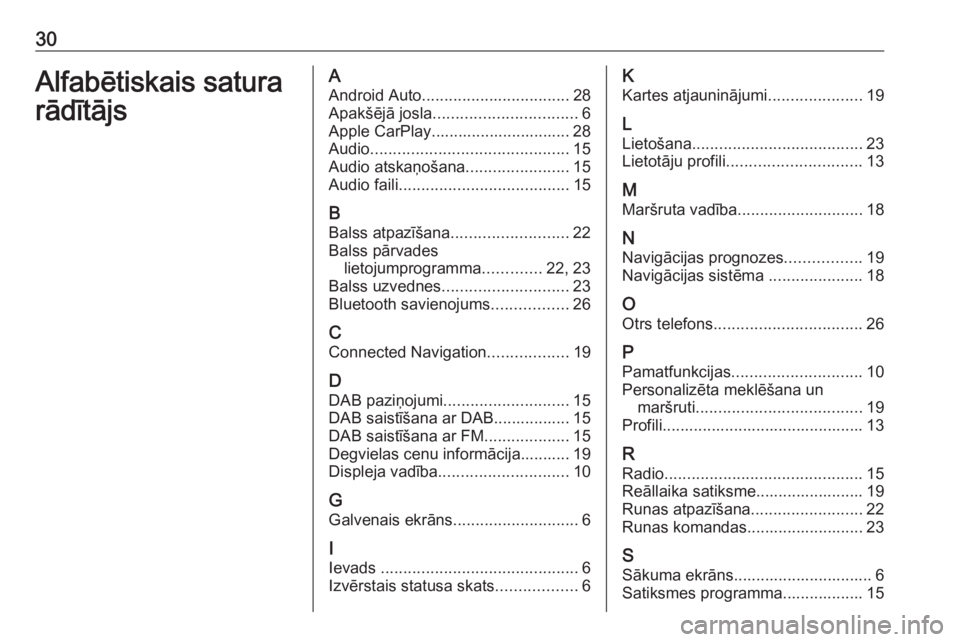
30Alfabētiskais satura
rādītājsA Android Auto ................................. 28
Apakšējā josla ................................ 6
Apple CarPlay............................... 28
Audio ............................................ 15
Audio atskaņošana .......................15
Audio faili ...................................... 15
B Balss atpazīšana .......................... 22
Balss pārvades lietojumprogramma .............22, 23
Balss uzvednes ............................ 23
Bluetooth savienojums .................26
C
Connected Navigation ..................19
D DAB paziņojumi ............................ 15
DAB saistīšana ar DAB................. 15
DAB saistīšana ar FM ...................15
Degvielas cenu informācija........... 19
Displeja vadība ............................. 10
G Galvenais ekrāns ............................ 6
I Ievads ............................................ 6
Izvērstais statusa skats ..................6K
Kartes atjauninājumi .....................19
L Lietošana ...................................... 23
Lietotāju profili .............................. 13
M
Maršruta vadība ............................ 18
N Navigācijas prognozes .................19
Navigācijas sistēma .....................18
O Otrs telefons ................................. 26
P Pamatfunkcijas ............................. 10
Personalizēta meklēšana un maršruti ..................................... 19
Profili............................................. 13
R Radio ............................................ 15
Reāllaika satiksme........................ 19
Runas atpazīšana .........................22
Runas komandas.......................... 23
S
Sākuma ekrāns............................... 6
Satiksmes programma.................. 15